
विषय
- अपना नेटवर्क कनेक्शन जांचें
- विज्ञापन ब्लॉकर्स या श्वेतसूची Spotify बंद करें
- ब्राउज़र कुकीज़ और कैश साफ़ करें
- क्रोम पर कुकीज़ और कैश को कैसे साफ़ करें
- फ़ायरफ़ॉक्स पर कुकीज़ और कैश को कैसे साफ़ करें
- अपने ब्राउज़र को अपडेट या स्विच करें
- डिवाइस सूची के माध्यम से Spotify वेब प्लेयर को ठीक करें
- किसी अन्य डिवाइस पर अस्थायी रूप से Spotify खोलें
- Spotify पीसी ऐप डाउनलोड करें

यदि आप अपने पसंदीदा धुनों की मदद से ध्यान केंद्रित करना चाहते हैं, तो यह काफी दर्द हो सकता है यदि आपका Spotify वेब प्लेयर काम नहीं कर रहा है। लेकिन हमेशा की तरह हम आपकी मदद करने के लिए यहां हैं। यहाँ कुछ सामान्य उपाय दिए गए हैं, जिनकी मदद से आपको अपने Spotify म्यूज़िक को ठीक करने में मदद मिलेगी।
अपना नेटवर्क कनेक्शन जांचें
हमेशा की तरह, हम सबसे स्पष्ट लेकिन कभी-कभी अनदेखे विकल्प के साथ शुरू करते हैं। अपने नेटवर्क कनेक्शन की जाँच करना। यदि आपका Spotify संगीत अचानक से कट जाता है या यदि आप खेलते हैं, लेकिन कुछ भी नहीं होता है, तो यह आपके इंटरनेट की सबसे अधिक संभावना है। यहाँ आप विंडोज पीसी पर क्या कर सकते हैं। सबसे पहले, अन्य वेबसाइट खोलने का प्रयास करें। यदि वे धीमी गति से प्रतीत होते हैं, तो अपने इंटरनेट की गति यहां जांचें।
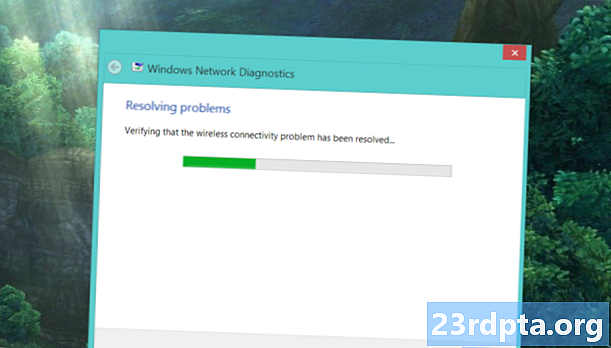
यदि कुछ नहीं खुलता है, तो अपने सिस्टम आइकन पर जाएं। उन्हें आपके टास्कबार के निचले दाएं कोने में स्थित होना चाहिए। वाई-फाई या लैन आइकन (जो आप उपयोग कर रहे हैं उसके आधार पर) पर क्लिक करें और चुनें समस्याओं का समाधान। यदि आप वाई-फाई का उपयोग कर रहे हैं तो समस्या का निवारण एक सामान्य समस्या है जो डिफ़ॉल्ट गेटवे उपलब्ध नहीं है। हालाँकि, यदि आपको लगता है कि DNS सर्वर उपलब्ध नहीं है, तो आपके मॉडेम को पुनरारंभ करने का समय आ गया है। यदि वह मदद नहीं करता है, तो आपके पास सबसे अच्छा विकल्प आपका आईएसपी है।
विज्ञापन ब्लॉकर्स या श्वेतसूची Spotify बंद करें
मानो या न मानो, भले ही आपके पास Spotify प्रीमियम हो, विज्ञापन-अवरुद्ध ऐड-ऑन Spotify वेब प्लेयर के साथ हस्तक्षेप कर सकता है। आप बस अपने ब्राउज़र या उनके टूलबार आइकन के ऐड-ऑन मेनू के माध्यम से उन्हें बंद कर सकते हैं। हालांकि, यदि आप uBlock उत्पत्ति का उपयोग कर रहे हैं (जो हम अन्य विज्ञापन अवरोधकों पर सलाह देते हैं), तो आप पूरे डोमेन को श्वेतसूची में रख सकते हैं।
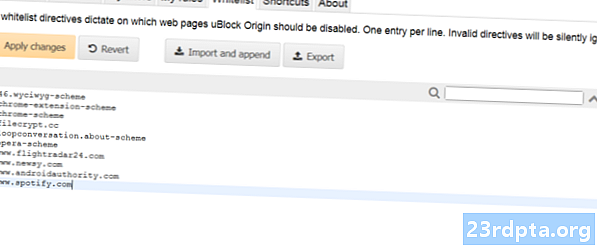
ऐसा करने के लिए, टूलबार में uBlock उत्पत्ति आइकन पर क्लिक करें, फिर बड़े सक्षम / अक्षम बटन के नीचे दाईं ओर चौथे आइकन पर क्लिक करके डैशबोर्ड खोलें। के पास जाओ श्वेतसूची टैब। वेबसाइटों की सूची पर क्लिक करें और टाइप करना शुरू करें। जब आप Spotify के पते में प्रवेश करते हैं, तो क्लिक करें परिवर्तन लागू करें। फिर आपको सभी विंडो बंद करनी चाहिए और अपने ब्राउज़र को पुनरारंभ करना चाहिए। आपका Spotify वेब प्लेयर नए जैसा ही अच्छा होना चाहिए!
ब्राउज़र कुकीज़ और कैश साफ़ करें
कुकीज़ और कैश आपके ब्राउज़र फ़ंक्शन को लॉगइन जैसी महत्वपूर्ण जानकारी को याद करके अधिक आसानी से मदद करते हैं। कभी-कभी, हालाँकि, जानकारी को "गलत" किया जा सकता है जिससे आपके Spotify वेब प्लेयर के साथ समस्याएं हो सकती हैं। इसलिए, इससे पहले कि आप अधिक कठोर समाधानों पर जाएं, आपको अपनी हालिया कुकीज़ और कैश को साफ़ कर देना चाहिए। आपके द्वारा उठाए जाने वाले कदम किसी भी ब्राउज़र पर बहुत समान होने चाहिए, लेकिन हमने Chrome और Firefox के लिए एक चरण-दर-चरण शामिल किया है:
क्रोम पर कुकीज़ और कैश को कैसे साफ़ करें
- अपने टूलबार के दाहिने कोने से मेनू (तीन डॉट्स) खोलें।
- मंडराना अधिक उपकरण जब तक बाईं ओर एक छोटा उप मेनू दिखाई देता है। वहां से क्लिक करें समस्त ब्राउज़िंग डेटा साफ़ करें.
- करने के लिए समय सीमा निर्धारित करें चौबीस घंटे यदि आप इसे हटाना नहीं चाहते हैं, तो ड्रॉपडाउन मेनू से और ब्राउज़िंग इतिहास को अनटिक करें।
- क्लिक करें शुद्ध आंकड़े और क्रोम को पुनः आरंभ करें। आपका Spotify वेब प्लेयर वापस सामान्य होना चाहिए।
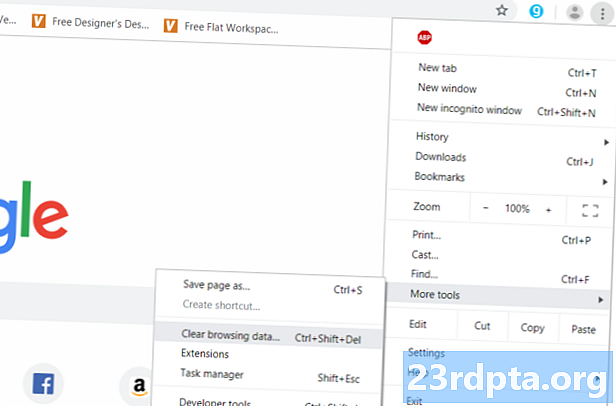
फ़ायरफ़ॉक्स पर कुकीज़ और कैश को कैसे साफ़ करें
- अपने टूलबार के सबसे दाहिने कोने से, मेनू खोलें (तीन ऊर्ध्वाधर लाइनें)।
- के लिए जाओ पुस्तकालय, फिर इतिहास.
- पर क्लिक करें हाल का इतिहास साफ़ करें। आप उस समय सीमा का चयन करने में सक्षम होंगे जिसे आप साफ़ करना चाहते हैं। यदि आपके Spotify वेब प्लेयर ने आज काम करना बंद कर दिया है, तो चयन करें आज.
- सुनिश्चित करें कि आपके पास केवल कुकीज़ और कैश टिक हैं और फिर क्लिक करें अभी स्पष्ट करें.
- अपने ब्राउज़र को पुनरारंभ करें और वापस Spotify में लॉग इन करें। आपका वेब प्लेयर सुचारू रूप से काम करने के लिए वापस होना चाहिए।
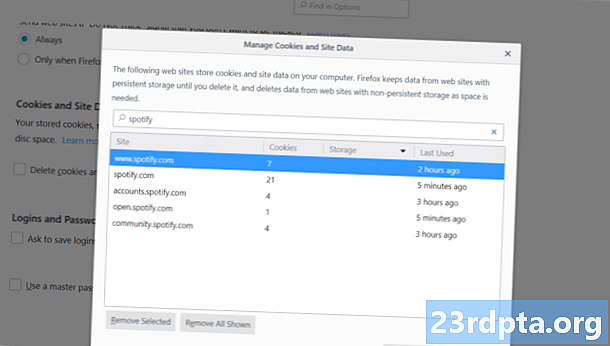
हम आपको कुकीज़ और कैश दोनों को साफ़ करने की सलाह देते हैं, लेकिन यदि आप केवल सुरक्षित रहने के लिए केवल Spotify कुकीज़ साफ़ करना चाहते हैं, तो ऐसा करने का एक तरीका है। एक बार फिर से मेनू खोलें, फिर जाएं विकल्प> गोपनीयता और सुरक्षा> कुकीज़ और साइट डेटा। पर क्लिक करें डेटा प्रबंधित करें और सर्च बार में Spotify टाइप करें। संगीत सेवा द्वारा उत्पन्न सभी कुकीज़ दिखाई देनी चाहिए। बस क्लिक करें हटाओ सब दिखाया। फ़ायरफ़ॉक्स को पुनरारंभ करें और Spotify वेब प्लेयर को एक और कोशिश दें।
अपने ब्राउज़र को अपडेट या स्विच करें
पहली चीजें पहले! यदि आप एक मैक उपयोगकर्ता हैं और आपने कुछ समय में Spotify का उपयोग नहीं किया है, तो आपको पता होना चाहिए कि Spotify का वेब प्लेयर अब Safari पर काम नहीं करता है। क्रोम, फ़ायरफ़ॉक्स या ओपेरा पर स्विच करें। अधिक अस्पष्ट ब्राउज़र में Spotify वेब प्लेयर के साथ समस्याएं होने की संभावना है। हालांकि, यदि आप पहले से ही ऊपर के तीन ब्राउज़रों में से एक का उपयोग कर रहे हैं और अभी भी समस्याएं हैं, तो आपको अपडेट की जांच करनी चाहिए।
यदि आप किसी कारण से स्वचालित अपडेट अक्षम हैं, तो आपके द्वारा उठाए जाने वाले कुछ चरण हैं। क्रोम पर, मेनू बटन (तीन डॉट्स) पर क्लिक करें और फिर चुनें Google Chrome अपडेट करें। यदि आप यह विकल्प नहीं देखते हैं, तो आपका ब्राउज़र अद्यतित है। फ़ायरफ़ॉक्स पर, एक बार फिर से मेनू पर जाएं और क्लिक करें मदद, के बाद फ़ायरफ़ॉक्स के बारे में। एक नई विंडो खुलनी चाहिए और फ़ायरफ़ॉक्स स्वचालित रूप से उपलब्ध अपडेट की जाँच और डाउनलोड करना शुरू कर देगा। एक बार ऐसा करने के बाद, अपने ब्राउज़र को पुनः आरंभ करें और देखें कि आपके Spotify वेब प्लेयर पर इसका प्रभाव पड़ा है या नहीं।
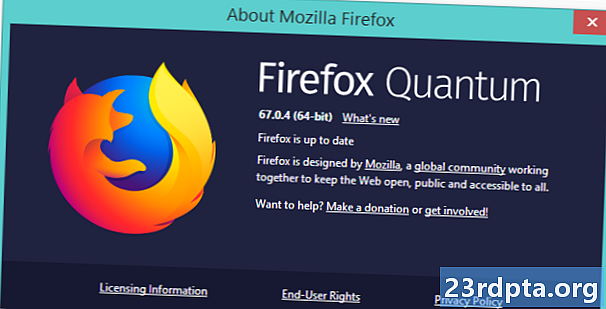
नोट: Chrome को आधिकारिक Spotify फ़ोरम पर पोस्ट के अनुसार अतीत में Spotify वेब प्लेयर से परेशानी हुई है, इसलिए यदि आप अपने ब्राउज़र फ़ायरफ़ॉक्स या ओपेरा के बारे में सुपर पिकी नहीं हैं। या एज, अगर आप उस तरह के व्यक्ति हैं।
डिवाइस सूची के माध्यम से Spotify वेब प्लेयर को ठीक करें
यदि ऊपर के किसी भी सुधार ने आपके लिए काम नहीं किया है, तो निराशा न करें! यहाँ एक आसान है जो अक्सर Spotify वेब प्लेयर के मुद्दों को हल करता है। यदि आपके पास अपने Spotify खाते से जुड़े कई उपकरण हैं, तो कभी-कभी खिलाड़ी "भ्रमित" हो सकता है, जहां उसे आपका गाना या प्लेलिस्ट खेलना चाहिए। जब आप गीतों पर क्लिक करते हैं तो यह कुछ भी नहीं खेल सकता है। आप बस इसे क्लिक करके ठीक कर सकते हैं उपकरण सूची वॉल्यूम कंट्रोल बटन के बाईं ओर स्थित है और फिर वेब प्लेयर.
कभी-कभी सबसे सरल फिक्स सबसे अच्छा होता है।
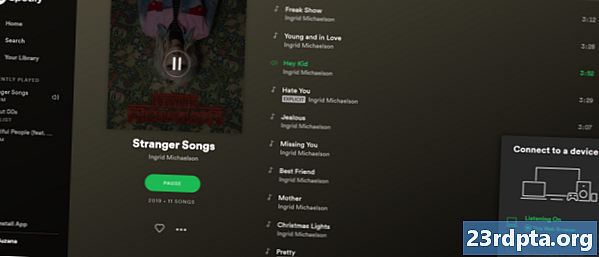
किसी अन्य डिवाइस पर अस्थायी रूप से Spotify खोलें
यदि पिछला चरण या तो मदद नहीं करता है, तो आप एक और सरल लेकिन प्रभावी सुधार की कोशिश कर सकते हैं। उदाहरण के लिए, अपने स्मार्टफ़ोन पर वेब प्लेयर को बंद करें और किसी अन्य डिवाइस पर Spotify खोलें। यदि आपने Android ऐप डाउनलोड नहीं किया है, तो आप यहाँ ऐसा कर सकते हैं। अपने स्मार्टफोन पर कोई भी गाना बजाएं और Spotify वेब प्लेयर को फिर से खोलें।
Spotify वेब प्लेयर स्वभावहीन है, लेकिन अविश्वसनीय नहीं है।
स्क्रीन के नीचे आपको अपने डिवाइस के नाम के बाद "आप सुन रहे हैं" के साथ एक हरे रंग की पट्टी देखनी चाहिए। यदि आप इसे देखते हैं, तो ऊपर दिए गए चरण से चाल दोहराएं। के पास जाओ उपकरण सूची और पर क्लिक करें यह वेब ब्राउज़र। आपके गीत को वहीं खेलना शुरू करना चाहिए, जहां उसने अपने स्मार्टफोन पर छोड़ा था।
Spotify पीसी ऐप डाउनलोड करें
कभी-कभी परेशानी सिर्फ इसके लायक नहीं होती है। यदि Spotify वेब प्लेयर आपको परेशानी देता रहता है, तो यह पीसी एप्लिकेशन के पक्ष में इसे ठीक करने का समय है। आप द्वारा इसे यहां पर डाउनलोड किया जा सकता है। यदि आप इसे कार्यालय में उपयोग करना चाहते हैं, लेकिन आपके पास अपने पीसी पर प्रोग्राम स्थापित करने के लिए प्रशासक के अधिकार नहीं हैं, तो आप शर्मिंदा न हों और अपने आईटी कर्मचारियों से मदद मांगें।
ये हमारे सुझाव हैं कि कैसे काम न करने वाले Spotify वेब प्लेयर को ठीक करें। क्या आप हमारी मदद से अपने मुद्दों को हल करने में सक्षम थे?


